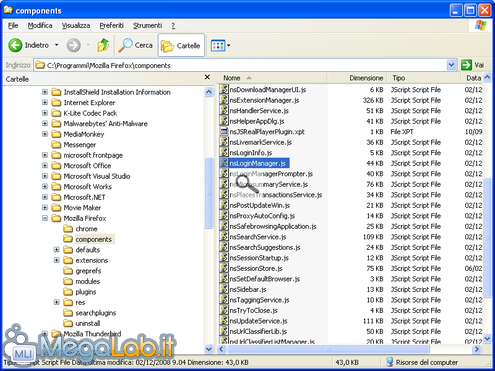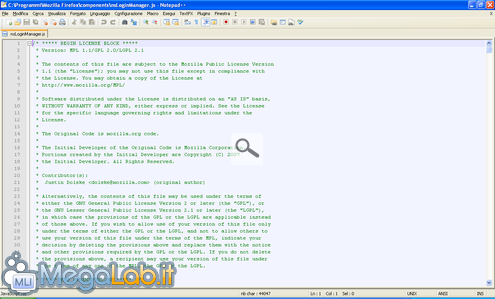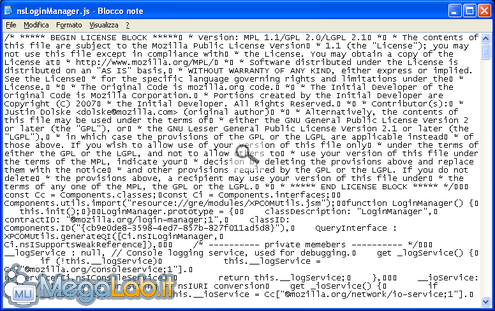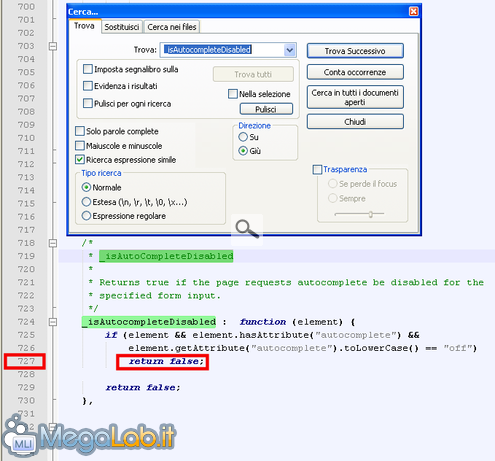Canali
Ultime news

Ultimi articoli
 Le ultime dal Forum |

Firefox: memorizzare le credenziali nei siti che non lo consentono25/03/2009 - A cura di
"Andy94" .

Correlati
 Tag
Il pezzo che stai leggendo è stato pubblicato oltre un anno fa.
 La trattazione seguente è piuttosto datata. Sebbene questo non implichi automaticamente che quanto descritto abbia perso di validità, non è da escludere che la situazione si sia evoluta nel frattempo. Raccomandiamo quantomeno di proseguire la lettura contestualizzando il tutto nel periodo in cui è stato proposto. La trattazione seguente è piuttosto datata. Sebbene questo non implichi automaticamente che quanto descritto abbia perso di validità, non è da escludere che la situazione si sia evoluta nel frattempo. Raccomandiamo quantomeno di proseguire la lettura contestualizzando il tutto nel periodo in cui è stato proposto.
Come molti utenti di Mozilla Firefox sicuramente sapranno, una delle tante ottime funzionalità del browser è la gestione delle credenziali di accesso. Il browser infatti, quando si accede ad un sito (tecnicamente si esegue quell'operazione definita log-in), ci chiede se vogliamo salvare le credenziali di accesso in modo che, nelle visite successive, i campi di login vengano automaticamente completati. È sicuramente una buona funzione, specie per chi è registrato a molti siti e utilizza per ognuno un nome utente ed una password differenti. Avrete però senz'altro notato che non tutti i siti permettono di salvare le credenziali. Ad esempio, accedendo a siti come Yahoo o PayPal, Firefox non ci chiede il salvataggio della password. Vediamo come risolvere il problema, andando a modificare una riga di uno dei file all'interno della directory di installazione del browser. N.B. Prima di cominciare questa procedura assicurarsi che il browser sia chiuso. Aprite Esplora Risorse e raggiungete la cartella C:\Programmi\Mozilla Firefox\components (tenete presente che C cambia a seconda della partizione in cui avete installato Firefox e che Programmi diventa Program File se il vostro sistema operativo è Windows Vista). All'interno della cartella appena raggiunta, troverete molti file dall'estensione js ovvero JScript. Quello che ci interessa si chiama nsLoginManager.js. Fate tasto destro su di esso, e cliccate sulla voce Modifica. N.B. Vi consiglio di usare un editor di testi più avanzato del normale Notepad. Personalmente consiglio l'utilizzo di Notepad++ che fra le varie funzioni offre un ottimo Syntax Highlighting (in quel caso, cercate la voce che permetta di modificare il file con l'editor sopra citato). Quando avrete aperto il file, la finestra che vi apparirà sarà simile alla seguente (qualora utilizziate Notepad++). O così se utilizzate Notepad. Capite perché consiglio Notepad++? Oltre ad offrire il Syntax Highlighting rispetta anche i ritorni a capo, rendendo il file molto più comprensibile per gli esseri umani. La riga che dobbiamo modificare si trova in posizioni diverse da PC a PC, quindi è obbligatorio cercarla con la funzione di ricerca integrata. Scrivete dunque nella finestra di ricerca la voce _isAutocompleteDisabled (ricordate anche l'underscore davanti). Se il primo risultato offerto dal programma non dovesse essere uguale a quanto mostrato nell'immagine sottostante, continuate a cercare la voce. La riga che ci interessa è la 727 nell'immagine soprastante, rappresentata da return true (quella all'interno del riquadro rosso). Il nostro obbiettivo sarà quello di modificare true in false. Tutto il blocco dovrà quindi diventare così. Alla fine sarà sufficiente salvare il file aperto ed avviare Firefox. Noterete che i siti dove prima non era possibile salvare le credenziali ora ve lo permetteranno. È tuttavia importante notare che i siti che di default non vi permettono di salvare le credenziali lo fanno per motivi di sicurezza (si veda PayPal). Salvare queste credenziali è rischioso qualora la postazione di lavoro sia condivisa fra più utenti che utilizzano lo stesso account. Segnala ad un amico |
- Unisciti a noi
- | Condizioni d'uso
- | Informativa privacy
- | La Redazione
- | Info
- | Pressroom
- | Contattaci
© Copyright 2024 BlazeMedia srl - P. IVA 14742231005
- Gen. pagina: 0.2 sec.
- | Utenti conn.: 27
- | Revisione 2.0.1
- | Numero query: 38
- | Tempo totale query: 0.05